

|
Windows XP是美国微软公司研发的基于X86、X64架构的PC和平板电脑使用的操作系统,于2001年8月24日发布RTM版本,并于2001年10月25日开始零售。其名字中“XP”的意思来自英文中的“体验(Experience)”。该系统是继Windows 2000及Windows ME之后的下一代Windows操作系统,也是微软首个面向消费者且使用Windows NT5.1架构的操作系统。
作为系统之家小编,我经常收到一些关于电脑xp系统重装步骤的问题,诸如此类的问题小编已经回答过很多次了,但依然架不住如潮水涌入网络世界的电脑新手。那么到底电脑xp系统重装步骤方法是什么呢?下面小编就给大家详细讲解一下吧。 U盘重装windows xp系统需要的工具: 口袋U盘PE工具 下载系统XP GHO镜像文件,下载地址:http://www.windows7en.com/Win7Down/16532.html 将下载好的口袋PE安装后,在桌面上打开口袋U盘PE工具: 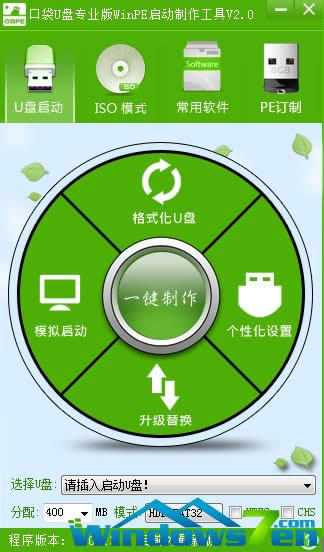 电脑xp系统重装步骤方法图1 将U盘插入USB接口,先点击格式化U盘(空U盘也最好格式化一下),点击一键制作(稍等一下之后会显示完成!)。 当我们制作好U盘系统之后,就可以进行U盘装系统啦! 首先重启计算机启动U盘,启动U盘的办法很多种,有BIOS设置直接U盘为第一启动项,也可以使用热键启动U盘! 1.启动到口袋PE系统,口袋PEU盘界面上提供了11类大选项,我们可以通过键盘上的“上、下”键来调整选择需要进入的选项,我们这里选择第一项“启动口袋U盘WinPE 2003”,或者选择第二项进入Win8PE系统。 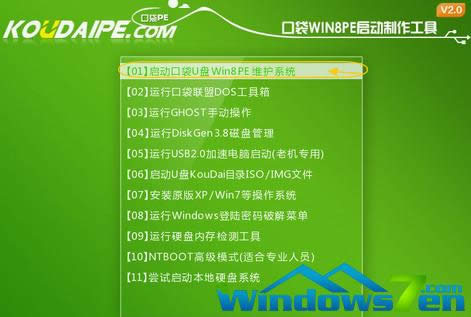 电脑xp系统重装步骤方法图2 2.进入WinPE 2003或者Win8系统,我们看到桌面上有很多实用工具的快捷方式。我们选择口袋PE一键Ghost,双击打开。 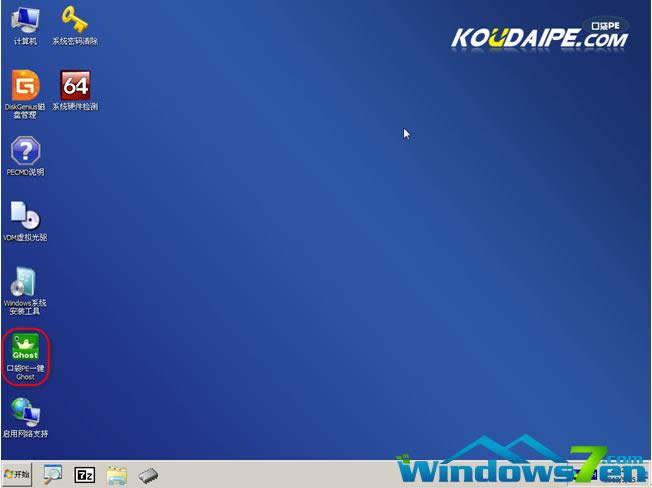 电脑xp系统重装步骤方法图3 3.双击完成后即可显示口袋Ghost安装器界面,在界面中包括:还原分区、备份分区、自定义Ghost32及手动。对于一般用户来说简洁界面即可满足要求。我们在Ghost映像文件路劲中选择实现准备好的XP GHO文件,如需要更换或调整点击更多即可。 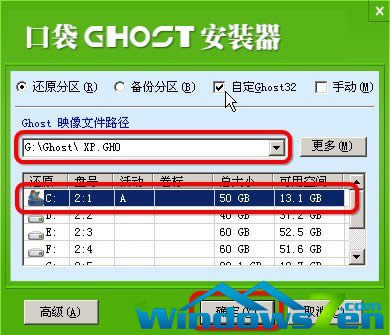 电脑xp系统重装步骤方法图4 4.这时Ghost自动写入镜像文件。 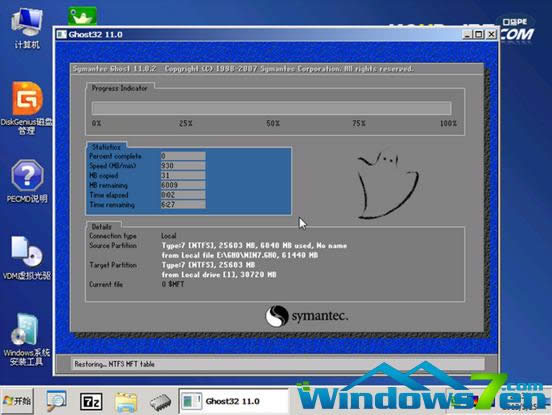 电脑xp系统重装步骤方法图5 在接下来的过程中都是全自动安装xp系统步骤,大家只要坐等安装成功便可。 上述就是电脑xp系统重装步骤方法啦,大家是否都已经学会了呢?小编觉得这个方法还是蛮不错的,特别适合大家,所以大家赶紧使用一下吧!当然如果大家觉得这个方法还有瑕疵的话,也欢迎大家在站内找小编讨论一下哦。 Windows XP服役时间长达13年,产生的经济价值也较高。2014年4月8日,微软终止对该系统的技术支持,但在此之后仍在一些重大计算机安全事件中对该系统发布了补丁。 |
温馨提示:喜欢本站的话,请收藏一下本站!